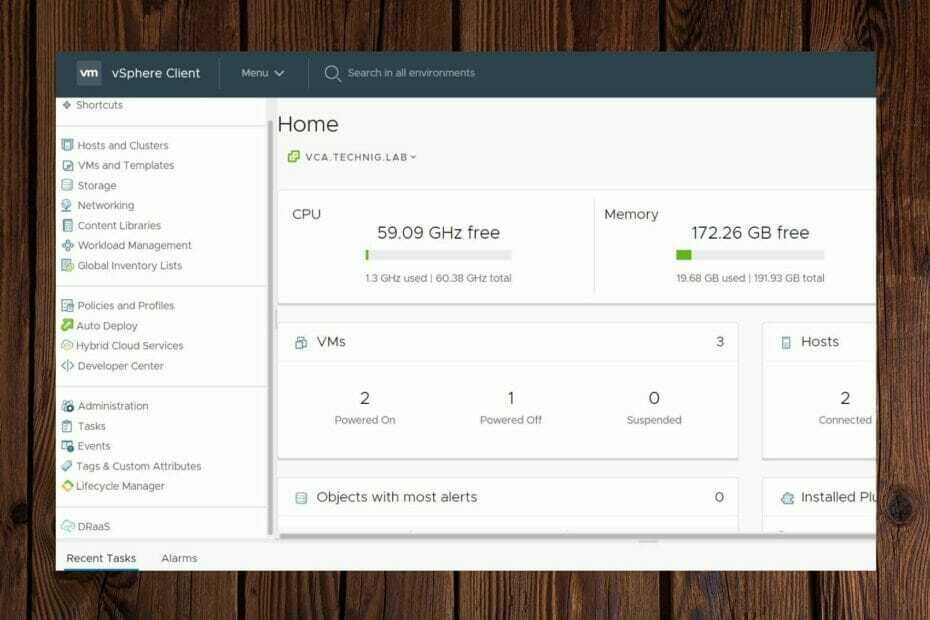SSH programmatūras atjaunināšanai vajadzētu palīdzēt šeit
- Nespēja noteikt resursdatora problēmas autentiskumu var būt nepareizu vai pārkonfigurētu atslēgu dēļ.
- Viens ātrs un efektīvs šīs problēmas risinājums ir iztukšot DNS kešatmiņu.
- HostKey pārbaudes izlaišana ir vēl viens lielisks labojums, ko izmēģināt.

XINSTALĒT, NOklikšķinot uz LEJUPIELĀDES FAILA
- Lejupielādējiet Fortect un instalējiet to datorā.
- Sāciet rīka skenēšanas procesu lai meklētu bojātus failus, kas ir jūsu problēmas avots.
- Ar peles labo pogu noklikšķiniet uz Sāciet remontu lai rīks varētu sākt fiksēšanas algoritmu.
- Fortect ir lejupielādējis 0 lasītāji šomēnes.
Ja pirmo reizi izveidojat savienojumu ar serveri, izmantojot SSH, jūs, visticamāk, nevarēsit noteikt resursdatora kļūdas autentiskumu. Tas notiek tāpēc, ka jūsu SSH klients neatpazīst serveri.
Tomēr šī problēma joprojām var rasties dažādu faktoru, piemēram, uzbrukuma vīrietis vidū, dēļ. Neatkarīgi no problēmas iemesla varat to novērst, izmantojot šajā rokasgrāmatā sniegtos vienkāršus, bet efektīvus risinājumus.
Kāpēc es nevaru noteikt saimniekdatora autentiskumu?
Tālāk ir norādīti daži no iemesliem, kādēļ, iespējams, nevarat noteikt resursdatora kļūdas autentiskumu attālajā serverī, ar kuru mēģināt izveidot savienojumu.
- Pirmreizējais savienojums - Ja pirmo reizi izveidojat savienojumu ar serveri, izmantojot savu SSH klientu, jūs noteikti saņemsit šo kļūdu. Šis ir drošības brīdinājuma veids, kas nepieciešams savienojuma pārbaudei un autentifikācijai.
- Nepareiza tālvadības atslēga – Dažos gadījumos šo kļūdu var izraisīt nepareiza resursdatora atslēga. Tas var būt tāpēc, ka publiskā atslēga ir mainīta (izmantojot atjauninājumu) vai apdraudēta.
- Vairāku resursdatora atslēgu pieejamība – Ja servera resursdatora atslēga ir dažāda veida, var rasties šī kļūda. Tas ir tāpēc, ka ECDSA var būt nepieciešama, savukārt zināmajā resursdatorā esošais ir RSA.
- Cilvēks-vidū uzbrukums - Ja šī problēma rodas turpmākajos savienojumos ar zināmu resursdatoru, iespējams, ka uzbrucējs klausās starp jūsu savienojumu ar resursdatoru.
Tagad, kad mēs zinām šīs kļūdas cēloņus, izlabosim to, izmantojot tālāk norādītos risinājumus.
Kā es varu pārbaudīt un apstiprināt resursdatora atslēgu?
- Pārbaudiet pirmo vārdu otrajā rindā, nevar noteikt SSH atslēgas algoritma resursdatora uzvednes autentiskumu.

- Pēc tam pārbaudiet dažas pirmās pirksta nospieduma rakstzīmes, lai noteiktu jaucējkodu. Tā parasti ir SHA256 vai MD5.

- Tagad pierakstieties savā attālajā serverī un palaidiet šādas komandas atkarībā no jaukšanas: SHA256:
ssh-keygen -lf /etc/ssh/ssh_host_ed25519_key.pubMD5:ssh-keygen -E md5 -lf /etc/ssh/ssh_host_ed25519_key.pub - Visbeidzot salīdziniet pirksta nospiedumu ar to, ko redzat, kad ierīcē atverat SSH savienojumu. Ja tas ir vienāds, varat turpināt savienojumu. Pretējā gadījumā atceliet savienojumu un ziņojiet par problēmu.
Kā es varu labot resursdatora nevar noteikt kļūdu autentiskumu?
Pirms turpināt šajā sadaļā sniegtos labojumus, izmēģiniet tālāk norādītās problēmu novēršanas darbības.
- Pārbaudiet tīkla savienojumu
- Jauniniet SSH programmatūru
- Pārliecinieties, vai -SSH/known_host ir rakstāms
Ja problēma joprojām pastāv, tagad varat pāriet uz tālāk norādītajiem detalizētajiem risinājumiem.
1. Izlaist HostKey pārbaudi
Šis ir viens no vienkāršākajiem veidiem, kā novērst resursdatora kļūdas autentiskumu. Tomēr tas ir ļoti riskanti, jo pamatā tiek noņemts brīdinājums un tiek atklāts jūsu dators, ja uzvedni izraisījis uzbrukums starp cilvēkiem.
Bet, ja esat pārliecināts, ka kļūdas ziņojums ir tāpēc, ka resursdatora atslēga ir atjaunināta vai pārkonfigurēta, failā Known_host pievienojiet ierakstu tālāk: $ ssh -o "UserKnownHostsFile=/dev/null" -o "StrictHostKeyChecking=no" [email protected]
Tas izveido nulles verifikācijas failu un palīdz apiet drošības brīdinājumu. Lai to pastāvīgi iestatītu pašreizējam lietotājam, pievienojiet iepriekš minēto ierakstu ~/.ssh/config failu.
Visbeidzot pievienojiet to /etc/ssh/ssh_config failu, lai to lietotu visiem lietotājiem.
2. Pārbaudiet attālo saimniekdatoru
Dažos gadījumos šī problēma var rasties tāpēc, ka saimniekdatora atslēga ir nepareiza vai nedarbojas. Arī pats serveris var nebūt likumīgs.
Šādā gadījumā jums ir jāveic SSH resursdatora atslēgas pārbaude, lai pārliecinātos, ka atslēga ir pareiza un serveris nav apdraudēts.
Lai to izdarītu, palaidiet tālāk norādīto komandu (mainiet vietni ar faktisko domēnu vai IP): ssh-keyscan website.com
Eksperta padoms:
SPONSORĒTS
Dažas datora problēmas ir grūti atrisināt, it īpaši, ja runa ir par trūkstošiem vai bojātiem sistēmas failiem un Windows krātuvēm.
Noteikti izmantojiet īpašu rīku, piemēram, Fortect, kas skenēs un aizstās jūsu bojātos failus ar to jaunākajām versijām no tās krātuves.
Šī komanda parādīs attālā saimniekdatora publisko atslēgu jūsu terminālī. Tagad varat salīdzināt publisko atslēgu ar to, ko nodrošina servera administrators vai failā Known_hosts.
3. Noņemiet veco saimniekdatora atslēgu
Ja resursdatora CA kļūdas autentiskumu nevar noteikt atslēgā veikto izmaiņu dēļ, jums ir jānoņem vecā atslēga.
Lai to izdarītu, palaidiet tālāk norādīto komandu (mainiet vietni ar faktisko domēnu vai IP): ssh-keygen -R website.com
Tādējādi no faila Knownd_hosts tiks noņemta vecā atslēga un problēma tiks novērsta.
4. Iztukšojiet DNS kešatmiņu
- Nospiediet pogu Windows taustiņš + S, tips cmdun atlasiet Izpildīt kā administratoram zem komandu uzvednes.

- Ierakstiet zemāk esošo komandu un nospiediet Ievadiet:
ipconfig/flushdns
- Visbeidzot, pagaidiet, līdz komanda beidz darboties, un mēģiniet izveidot savienojumu vēlreiz.
Reizēm problēmu nevar noteikt resursdatora autentiskumu var izraisīt nepareizi konfigurēts DNS resursdators. Lai to novērstu, jums ir jāizskalo DNS kešatmiņa un jārestartē savienojums.
Vai pastāv kādi riski, kas saistīti ar zināmo saimniekdatoru notīrīšanu?
Failā know_hosts ir visas jūsu uzticamās atslēgas, un to nevajadzētu dzēst. Bet, ja notīrīsit failu, tam nevajadzētu radīt nekādas problēmas.
Ja resursdatora kļūdas autentiskumu nevar noteikt, iespējams, saskarsities tikai turpmākajos savienojumos ar uzticamu serveri.
Tomēr fails tiks automātiski izveidots no jauna pēc savienojuma izveides ar citu attālo resursdatoru, izmantojot SSH klientu.
Kā es varu novērst saimniekdatora autentiskuma problēmas nākotnē?
Nespēja noteikt resursdatora autentiskumu ir normāla parādība, kad pirmo reizi izveidojat savienojumu ar serveri. Tāpēc ideālā gadījumā nevajadzētu atspējot drošības brīdinājumu.
Tomēr, lai novērstu šo kļūdu uzticamos serveros, jo īpaši turpmākajos savienojumos, pārliecinieties, vai resursdators nav apdraudēts un vai tiek izveidots savienojums ar pareizo un atjaunināto atslēgu.
Esam sasnieguši šīs rokasgrāmatas beigas par to, kā novērst resursdatora problēmas autentiskumu. Šī uzvedne vairumā gadījumu ir parasts drošības brīdinājums, taču tas var arī nozīmēt, ka attālais resursdators ir apdraudēts.
Kā slikts īpašnieks vai atļaujas SSH konfigurācijā problēmu, šo problēmu var atrisināt, izpildot dažas komandas.
Turklāt, ja kļūda tiek parādīta, pirmo reizi izveidojot savienojumu ar serveri, ņemiet vērā, ka tas ir kaut kas normāls. Tātad, ja uzticaties serverim, varat vienkārši atlasīt opciju Jā.
Lai to pabeigtu, ja vēlaties uzzināt kā instalēt RSAT operētājsistēmā Windows 11, pārbaudiet mūsu detalizēto ceļvedi par šo tēmu.
Vai joprojām ir problēmas?
SPONSORĒTS
Ja iepriekš minētie ieteikumi nav atrisinājuši jūsu problēmu, jūsu datorā var rasties nopietnas Windows problēmas. Mēs iesakām izvēlēties visaptverošu risinājumu, piemēram, Fortect lai efektīvi novērstu problēmas. Pēc instalēšanas vienkārši noklikšķiniet uz Skatīt un labot pogu un pēc tam nospiediet Sāciet remontu.